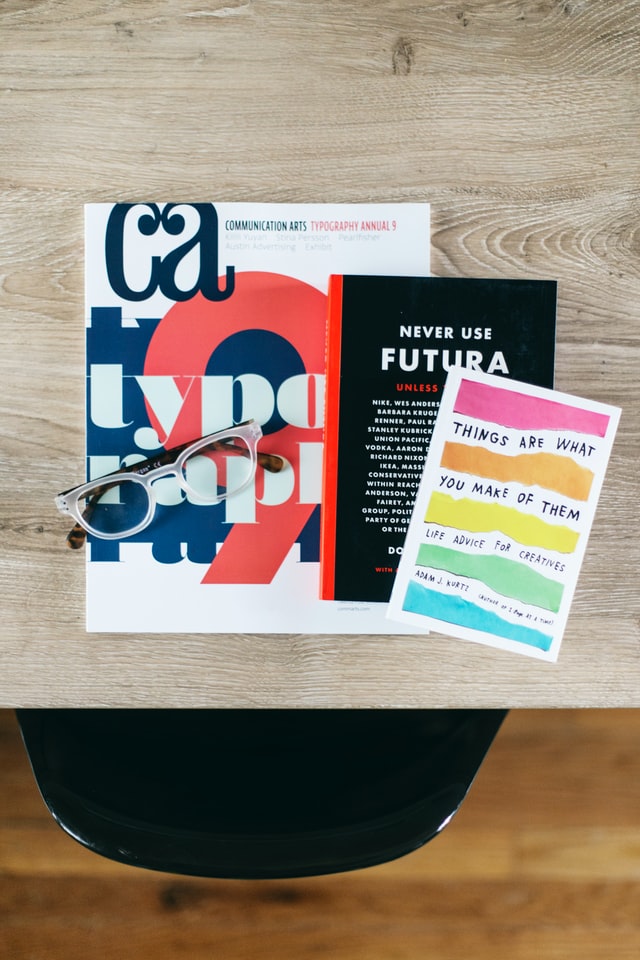はじめに
書類やチラシ、付箋が机に散らかっていたり、引き出しに領収書や文書が溜まっていないでしょうか。
モバイル版 Evernote アプリには、紙文書や領収書、名刺、付箋、ホワイトボードなどを手軽にスキャンできる「ドキュメントカメラ」の機能があります。
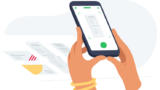
書類スキャンが捗るEvernote「ドキュメントカメラ」機能の3つのポイントを紹介します。
- シャッターボタンを押さずとも自動でスキャンを始めてくれる
- 自動できれいに補正してくれる
- Evernoteのノートにそのまま入り検索もできる
Evernote「ドキュメントカメラ」機能の3つのポイント
シャッターボタンを押さずとも自動でスキャンを始めてくれる
この機能は本当に便利です。
他の書類スキャンのアプリは、書類にカメラを向けて書類全体が入るように合わせながらフォーカスも合わせつつ、スキャンを開始するためのシャッターボタンを押す必要があります。
一方、Evernoteの場合は、カメラをかざすとフォーカスやスキャンエリアを自動的に合わせてくれて、自動でスキャンを開始してくれます。
シャッターボタンを押す押さないだけの違いですが、手間が大きく減ります。
たくさんのページをスキャンする際も、スキャンしてページをめくってまたスキャンという一連の動作ではカメラをかざすだけでどんどんスキャンできます。
自動できれいに補正してくれる
Evernoteで、書類の傾きやコントラストなどの補正をしてくれます。
多少斜めにスキャンしてもきっちり正面から撮ったように補正してくれますし、色合いも例えば白黒の書類は綺麗なコントラストで見やすく補正されます。
書類をスキャンした後に補正の作業をしたり、撮り直しするということもほとんどありません。
また、書類や付箋、ホワイトボード、名刺などの種類の判別も自動でやってくれます。
Evernoteのノートにそのまま入り検索もできる

Evernoteのトップ画面の新規ノート作成ボタンからすぐに書類をスキャンが呼び出せます。
また、ドキュメントカメラは、Evernoteの組み込み機能であるため、ノートを作成中に、「ドキュメントカメラ」を呼び出して、書類をスキャンできます。
ノートのその場所にスキャンした書類が入るため、別のスキャンアプリでスキャンしてからその書類を挿入するという手間がかかりません。
Evernoteを使うのであれば、他のスキャンアプリを使うよりも組み込みの「ドキュメントカメラ」を活用するのが良いでしょう。
Evernote では画像やPDF内の文字も検索されるため情報を活用できますし、書類を探すのも簡単です。
まとめ
書類スキャンが捗るEvernote「ドキュメントカメラ」機能の3つのポイントを紹介しました。
- シャッターボタンを押さずとも自動でスキャンを始めてくれる
- 自動できれいに補正してくれる
- Evernoteのノートにそのまま入り検索もできる
机の上や引き出しの紙書類はスキャンしてスッキリ片付けましょう。
OneNoteをお使いの方は、マイクロソフトのOffice Lensアプリもいいのですが、スキャン機能を切り出したScannableアプリもおすすめです。